Como remover nomes de atalhos da área de trabalho para melhorar a estética
Sua área de trabalho é um dos lugares mais valiosos do Windows. Ele fornece acesso instantâneo a programas, arquivos e pastas usados com freqüência, e você pode organizar esses atalhos da maneira que desejar. Por padrão, a área de trabalho do Windows exibe um título abaixo de cada ícone de atalho criado, permitindo identificar rapidamente os itens que você deseja abrir. Embora seja possível renomear facilmente os ícones de atalho, o sistema operacional da Microsoft não oferece uma opção que remove completamente o texto do atalho. Se você deseja simplificar a exibição de ícones na área de trabalho do Windows, por exemplo, aprimora a estética, é possível remover esses rótulos dos ícones da área de trabalho usando um truque simples.
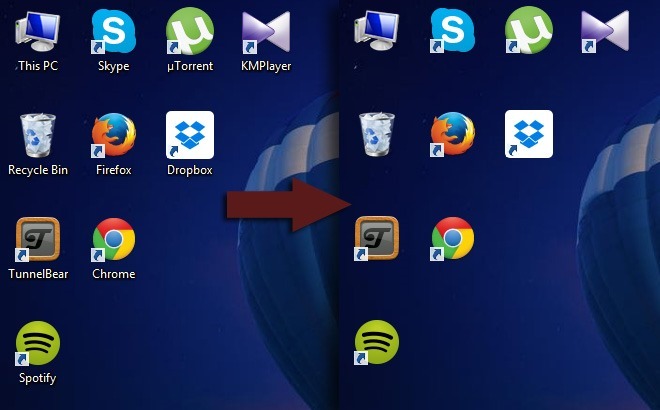
Para começar, clique com o botão direito do mouse em um ícone de atalho na área de trabalho e clique na opção Renomear e exclua o título.
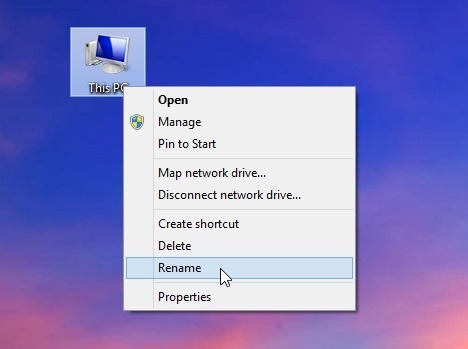
Agora você deve pressionar e segurar a tecla Alt no teclado e digitar 255 (enquanto mantém pressionada a tecla Alt) usando o teclado numérico direito. Note-se que você deve apenas as teclas do teclado numérico e não as localizadas na parte superior. Verifique se o Numlock está ativado no teclado e digite 255 com as pequenas teclas numéricas próximas às letras comuns.
Depois de digitar 255, pressione a tecla Enter e o ícone de atalho na área de trabalho não terá texto de título, como demonstrado na captura de tela abaixo. O ícone do item permanecerá intacto enquanto o texto realmente desaparecerá automaticamente. Para alguns atalhos, você pode ver a janela de diálogo "Acesso negado ao arquivo", na qual você pode simplesmente clicar em "Continuar" para concluir a renomeação do atalho.
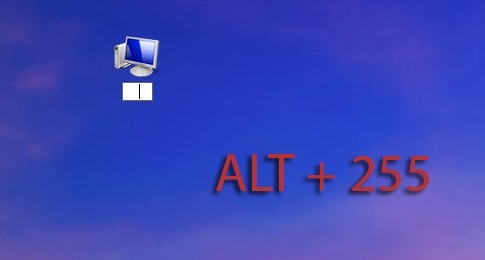
Obviamente, você pode renomear vários itens de maneira semelhante removendo o texto de quase todos os atalhos da área de trabalho que você possui. No entanto, após o primeiro comando de renomeação, você precisará digitar o comando Alt + 255 duas vezes quando permanecer o próximo na linha. É porque o caractere Alt + 255 é basicamente um nome em branco e o Windows não permite que você coloque os mesmos nomes de arquivo de atalho em dois arquivos. Portanto, para o terceiro ícone, digite Alt + 255 três vezes, quatro vezes para o quarto ícone e assim por diante. Depois de renomear todos os ícones da área de trabalho, eles se parecerão com os mostrados na captura de tela abaixo.
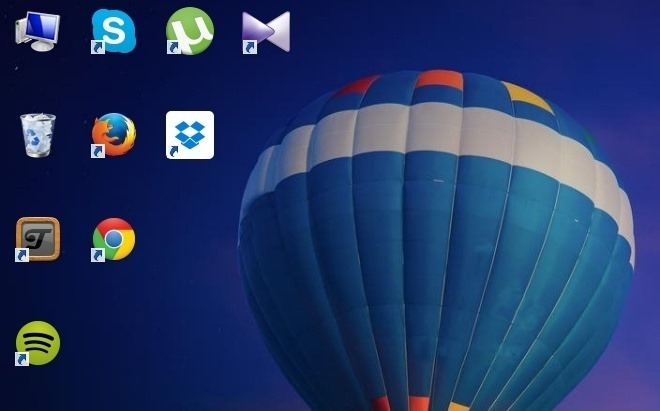
Pesquisa
Postagens Recentes
Como alterar o tempo limite de bloqueio do sistema Windows 10
O Windows 10 não fornece aos usuários acesso direto à configuração ...
Como obter novas obras de arte para o seu papel de parede diário
Com que frequência você altera o papel de parede da área de trabalh...
Como definir diferentes níveis de escala de vários monitores no Windows 10
A escala é um recurso do Windows 10, onde tudo é, em termos leigos,...



